happy new year


| PINUCCIA | CLAUDIA | TATI | MARY LOU | KLEINE HEXE |
|---|---|---|---|---|
 |
/ | / | / |  |
|
Dieses Tutorial ist für PSP X2 geschrieben. Geht aber auch mit einer andern
Version. DAS COPYRIGHT DES TUTORIALS, LIEGT GANZ ALLEINE BEI MIR. DIE TUBE IST VON MIR SELBST GENERIERT. |
| Zubehör und Material |
|
1 misted Portrait Tube deiner Wahl 1 misted City Tube (mit Lichter wäre vom Vorteil)  |
| Filter und Instruktionen |
 Filter Unlimited 2.0 Graphics Plus Tramages  Den Tramages Filter importiere dir in den Filter Unlimited 2.0. |
Vordergrundfarbe = VGF
Hintergrundfarbe = HGF
Farbverlauf = FV
Zauberstab = ZST
| PUNKT 1 |
|
Öffne dir eine Schwarze Leinwand mit 680 x 460 Pixel, kopiere dir danach die Tube
la_© red rose und füge sie als neue Ebene in dein Bild ein.
Verschiebe die
Rose nun in die linke untere Ecke und zwar so, dass nur die linke Hälfte des
Bildes bedeckt ist.
|
| PUNKT 2 |
|
Öffne dir nun deine misted City Tube.
Bild - Größe ändern, verkleinern auf eine Breite von ca. 650 Pixel. Anpassen - Schärfen - Scharfzeichen, kopieren und füge es als neue Ebene in dein Bild ein. Verschiebe es in die rechte obere Ecke, siehe Bild.
|
| PUNKT 3 |
|
Kopiere dir jetzt die Tube la_moon verschiebe den Mond zwischen die Gebäude, oder wo es dir gefällt. Ich habe ihn hier her gesetzt, siehe Bild 
|
| PUNKT 4 |
|
Kopiere dir die Tube la_clock.
Bild - Größe ändern,
verkleinern auf 65%, das Häkchen bei ... Größe aller Ebene anpassen ... muss
deaktiviert sein, in die linke obere Ecke verschieben, siehe Bild
|
| PUNKT 5 |
Kopiere dir die Tube la_street lamp, verschiebe
die Laternen auf die linke Seite.

Effekte - 3D Effekte - Schlagschatten Vertikal......0 Horizontal......0 Deckfähigkeit......100 Unschärfe......60 Farbe......#ffb46b (orange Ton) Stelle die Transparenz nun auf 85. |
| PUNKT 6 |
|
Jetzt kopiere dir die Tube la_sekt bottles, als
neue Ebene in dein Bild einfügen.
Verkleinern auf 31%, Scharfzeichnen. Verschiebe den Sektkübel in die linke untere Ecke
|
| PUNKT 7 |
|
Kopiere dir nun eines von den Sektgläsern la_sekt glass... ich
habe mich für 1 entschieden.
Verkleinern auf 40%, Anpassen - Schärfen - Scharfzeichen. Verschiebe die Gläser nach unten und etwas nach links, siehe Bild
|
| PUNKT 8 |
|
Neue Rasterebene hinzufügen, danach öffne dir die Maske
ailsa-grid1, gehe wieder zurück zu deinem Bild.
Suche dir nun einen schönen Goldton aus (#b29731) und fülle die Rasterebene damit. Ebenen - Neue Maskenebene - Aus Bild, übernimm folgende Einstellung
Gehe auf Effekte - Bildeffekte -
Verschiebung und gib diese Werte ein
|
| PUNKT 9 |
|
Öffne dir jetzt deine misted Portrait Tube auf eine Höhe von
ca. 520 - 600 px verkleinern.
Kommt auf deine Tube an die du verwendest. Scharfzeichnen, kopieren und verschiebe sie in die
rechte untere Ecke. Siehe Bild
Transparenz
zwischen 70 und 30
stellen.
|
| PUNKT 10 |
|
Bild - Rand hinzufügen, 1 Pixel in Schwarz.
10 Pixel in #b29731 (der Goldton von vorhin), mit dem Zauberstab markieren (Toleranz und Randschärfe müssen auf 0 Stehen). Effekte - Graphics Plus - Cross Shadow, mit der Standardeinstellung. Auswahl aufheben.
|
| PUNKT 11 |
|
Rand hinzufügen, 1 Pixel in Schwarz, 20 Pixel in deinem Gold Ton, mit dem
Zauberstab markieren. Effekte <I.C.NET Software> - Filter Unlimited 2.0 - Tramages - Cirquelate, mit der Standardeinstellung. Auswahl beibehalten. Duplizieren, Bild - Vertikal
spiegeln, danach Horizontal spiegeln. Markiere nun mit dem Zauberstab die goldene Farbe und drücke dann die Entf-Taste. Auswahl aufheben. Zusammenfassen - Alle zusammenfassen.
|
| PUNKT 12 |
|
Auswahl - Alles auswählen, Auswahl - Ändern - Verkleinern - Pixelanzahl 20. Auswahl - Umkehren. Gehe nun auf Effekte - Graphics Plus - Cross Shadow, mit der Standardeinstellung. Effekte - 3D Effekte - Innenfase, mit dieser Einstellung 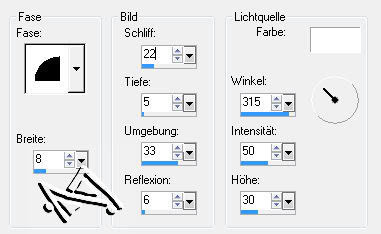
Auswahl aufheben Einen Rand von 1 Pixel in Schwarz hinzufügen. Setzte jetzt dein Wasserzeichen und den Copy Vermerk auf dein Bild, Zusammenfassen - Alle zusammenfassen. Kopiere dir jetzt dein Bild. |
| PUNKT 13 |
|
Öffne dir deinen Animation Shop und füge dein so eben kopiertes Bild dort ein.
Drücke 27 mal auf diese Zeichen Jetzt hast du 28 Einzelbilder vor dir. Öffne dir im Animation Shop die Tuben, gelb, grün und rot.
|
| PUNKT 14 |
|
Du wunderst dich sicherlich weswegen 28 Bilder wenn die Feuerwerke nur 20
haben.
Wir werden sie versetzen. Gehe nun auf dein eingefügtes Bild und aktiviere davon das erste Bild, suche dir eine Farbe von den Feuerwerk aus die du als erstes in dein Bild einfügen möchtest. Drücke nun auf das erste Bild danach gehe auf Bearbeiten - Alle auswählen. Ziehe dir mit gehaltener linken Maustaste das Feuerwerk auf dein Bild wo es dir gefällt, danach kannst du die Maustaste loslassen. Diesen Vorgang wiederholst du nun mit den anderen 2 Feuerwerken auch, wobei du sie in das Bild 4 also wo du E:4 unterhalb stehen hast und Bild 8 = E:8 einfügst. Danach nur noch als *gif abspeichern und du hast es geschafft. |
Ich hoffe das Tutorial hat dir gefallen und das basteln, Spaß gemacht.

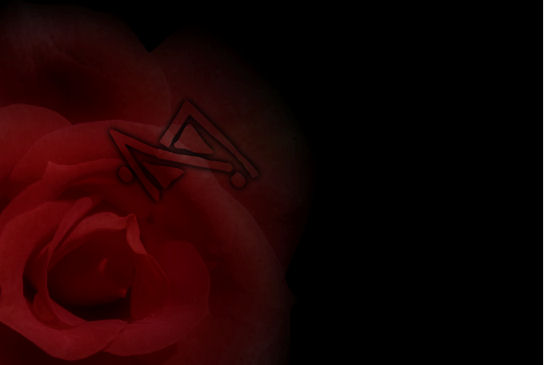





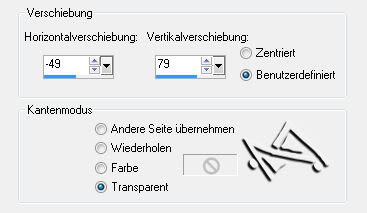

 .
.